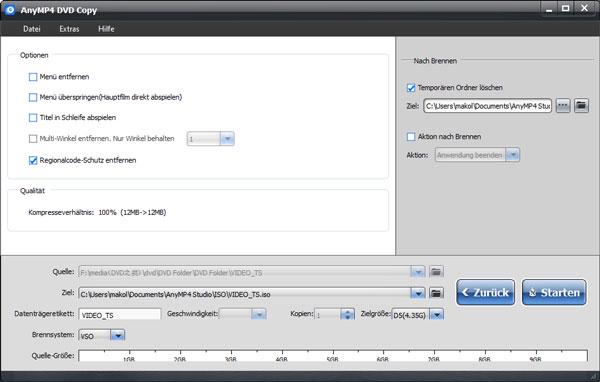- Store
- BD/DVD
- Video
- Mobile
- Büro
-
- Für Windows
- PDF Converter Ultimate
- Data Recovery
-
- Freeware
- Anleitungen
Starten
AnyMP4 DVD Copy ist ein leistungsstarkes Tool, das es Ihnen ermöglicht, DVDs auf leere Discs zu kopieren, ISO-Dateien oder DVD-Ordner von Ihrer Festplatte zu sichern und diese auf Discs zu brennen. AnyMP4 DVD Copy unterstützt alle Arten von DVDs und bietet drei verschiedene Kopiermodi. Es ist erwähnenswert, dass AnyMP4 DVD Copy DVD-9 effizient auf DVD-5 komprimieren kann. Darüber hinaus besteht die Möglichkeit, überflüssige Kamerawinkel zu entfernen, um die DVD-Kopie ausschließlich mit dem gewünschten Kamerawinkel zu erstellen.
Besuchen Sie die Produktseite von AnyMP4 DVD Copy, laden Sie die Software kostenlos herunter und folgen Sie nach Abschluss des Downloads den Anweisungen, um die Installation abzuschließen.
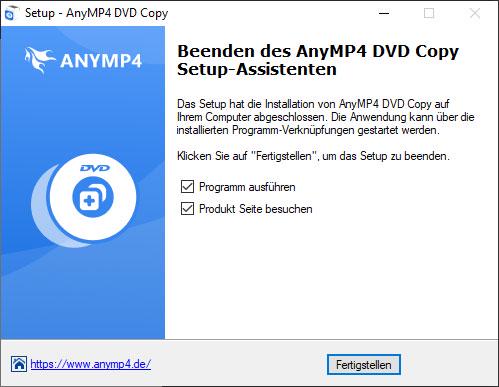
Nach dem Kauf der Produktlizenz erhalten Sie einen Registrierungscode. Klicken Sie auf "Hilfe" und dann auf "Registrieren". Geben Sie auf der angezeigten Registrierungsseite Ihre E-Mail-Adresse sowie den Registrierungscode ein, und dann klicken Sie dann auf "Registrieren". Dadurch wird Ihr Registrierungscode aktiviert und Sie können alle Funktionen von AnyMP4 DVD Copy nutzen.
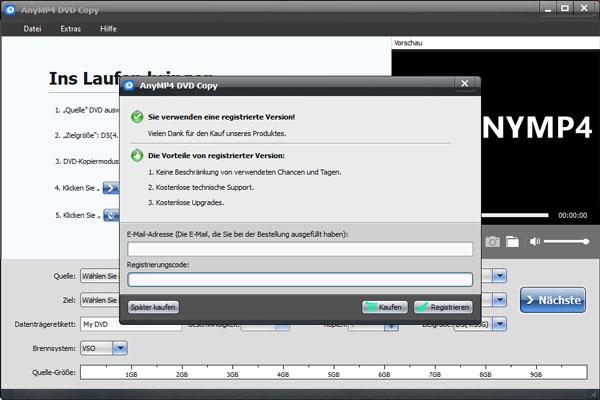
Rechtzeitige Software-Updates können Ihnen helfen, Bugs zu vermeiden und die neuesten Funktionen zu nutzen. Für AnyMP4 DVD Copy stehen drei Update-Methoden zur Verfügung.
Methode 1: Klicken Sie auf "Hilfe" und dann auf "Updates überprüfen". Dadurch wird automatisch überprüft, ob ein neues Update verfügbar ist.
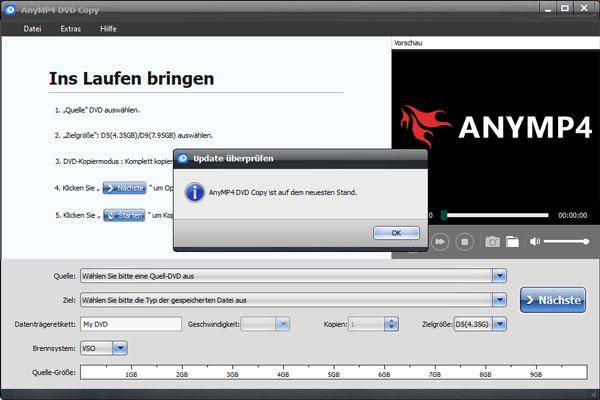
Methode 2: Klicken Sie auf "Extras" und dann auf "Einstellungen". Auf der Einstellungsseite sehen Sie die Option "Auf Update automatisch überprüfen" und lassen Sie sie eingeschaltet. AnyMP4 DVD Copy wird anschließend automatisch auf die neueste Version aktualisiert.
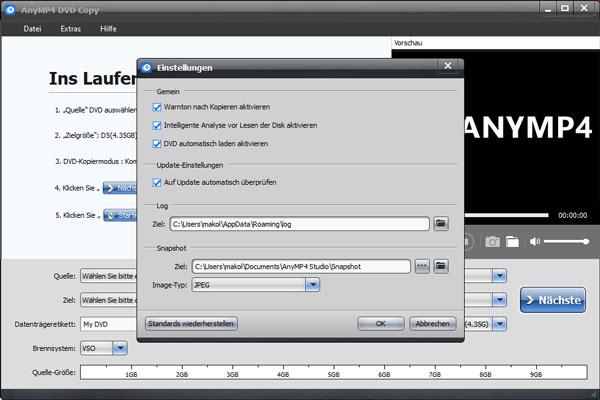
Methode 3: Wenn Sie Ihre Lizenz ohne eine neue Freischaltung nutzen möchten, können Sie auch auf der Produktseite auf "Free Download" klicken, um AnyMP4 DVD Copy erneut herunterzuladen. Eine Deinstallation und Neuinstallation des Programms ist nicht erforderlich.
Auf der Einstellungsseite stehen neben der Suche nach Updates noch weitere Funktionen zur Verfügung. Sie können den Warnton nach dem Kopieren aktivieren, die intelligente Analyse vor dem Lesen der Disk aktivieren und das automatische Laden der DVD aktivieren. Der Zielspeicherort und der Snapshot sind hier eindeutig.
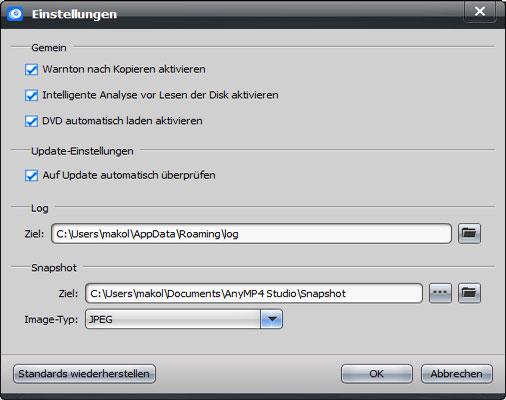
Schritt 1: Quelle und Ziel auswählen
Legen Sie die DVD, die Sie bearbeiten möchten, in das Laufwerk ein und wählen Sie sie als Quelle aus. Die ausgewählte DVD wird im Vorschaufenster angezeigt, sodass Sie deren Daten, z. B. Kapitel, Länge, Seitenverhältnis, Audiospur, Sprache und Encoder, einsehen können. Wählen Sie dann das gewünschte Ziel von "Als DVD-Ordner speichern" oder "Als ISO speichern (*.iso)" aus. Außerdem ist es möglich, die ausgewählte DVD auf eine leere Disc zu brennen. Wenn Sie eine DVD auf eine andere DVD kopieren möchten, können Sie die andere DVD als Ziel auswählen.
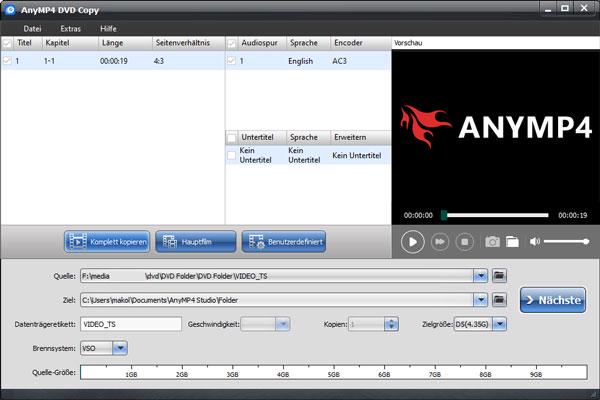
Schritt 2: Den gewünschte Kopiermodus auswählen
Es stehen drei Modi "Komplett kopieren", "Hauptfilm" und "Benutzerdefiniert" zur Verfügung. Im Modus "Komplett kopieren" wird der gesamte DVD-Film kopiert, einschließlich Vor- und Abspann, Werbung usw. Im Modus "Hauptfilm" werden nur der Hauptfilm und die wichtigste Audiospur kopiert, überflüssige Clips werden ausgeschlossen. Mit der Option "Benutzerdefiniert" können Sie genau entscheiden, welche Inhalte kopiert werden sollen. Sie können auch die Audiospur, die Untertitel und die Zielgröße konfigurieren. Das Brennprogramm bietet außerdem drei verschiedene Optionen: VSO, CdrTool und IMAPI.
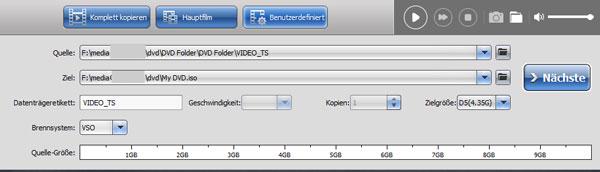
Schritt 3: DVD kopieren
Klicken Sie auf den "Nächste". Hier stehen Ihnen zahlreiche Optionen zur Auswahl: "Menü entfernen", "Menü überspringen", d. h. den Hauptfilm direkt abzuspielen, "Titel in Schleife abspielen" und "Multi-Winkel entfernen. Nur Winkel behalten" und "Regionalcode-Schutz entfernen". Nachdem Sie alle Optionen konfiguriert haben, klicken Sie auf "Starten", um den Kopierprozess von der DVD zu starten. Wenn Sie DVD-Inhalte auf eine leere Disc brennen möchten, denken Sie bitte daran, eine leere Disc in Ihr Laufwerk einzulegen.